I Windows-miljön är det inte vardagligt att navigera genom ett stort antal kataloger och behöva spara den precisa vägen. Dock kan det ibland vara praktiskt att snabbt kunna komma åt filer eller mappar som ligger djupt ner i Utforskaren. Här beskriver vi hur du smidigt kopierar den fullständiga sökvägen till en fil eller mapp i Windows 10.
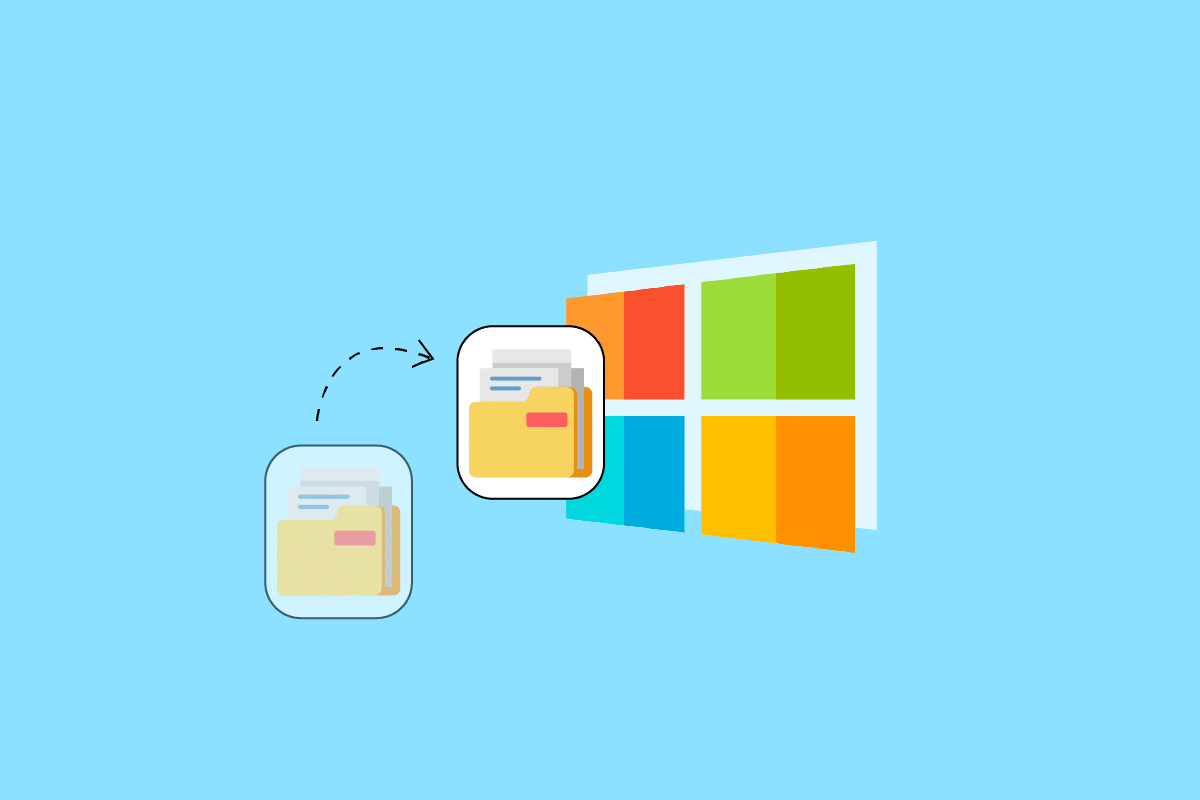
Att kopiera den fullständiga sökvägen i Windows 10
I Windows 10 är funktionen att kopiera en fils eller mapps fullständiga sökväg till urklipp mycket praktisk. Det gör det enkelt att infoga sökvägen i ett dialogfönster för att öppna eller ladda upp filer, utan att manuellt behöva leta upp den. När sökvägen är kopierad kan du enkelt klistra in den. I de flesta applikationer gör du detta genom att högerklicka och välja ”Klistra in” eller genom att trycka CTRL + V samtidigt. I denna artikel går vi igenom hur du kopierar sökvägen till en fil eller mapp i Windows 10.
Om du undrar hur du ska kopiera den fullständiga sökvägen, finns det flera enkla metoder i Utforskaren. Här är en av dem:
1. Starta Utforskaren genom att trycka på tangenterna Windows + E samtidigt.
2. Gå till fliken ”Start”.
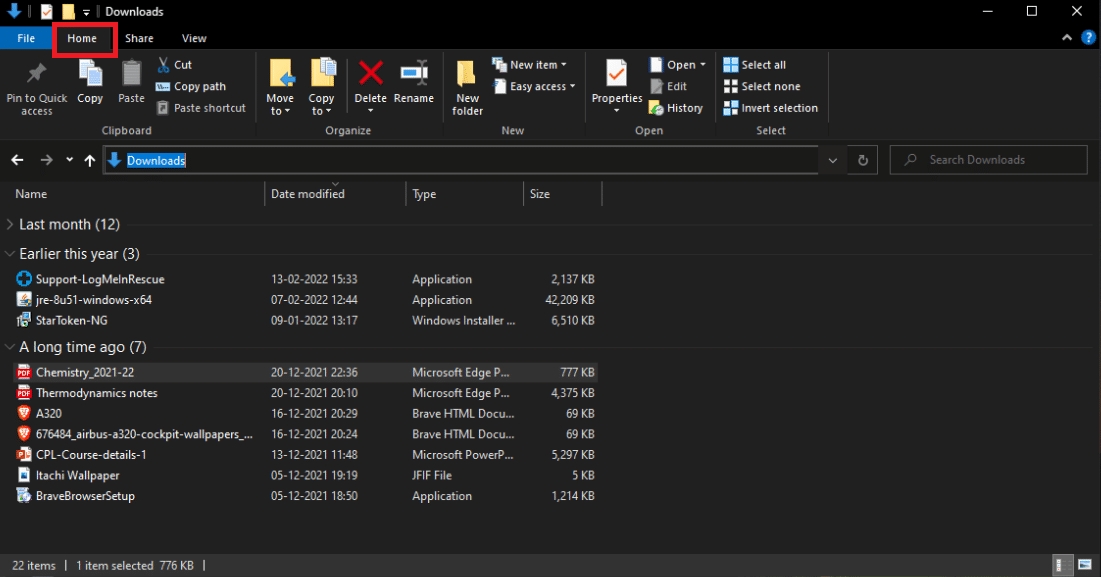
3. Klicka på alternativet ”Kopiera sökväg”.
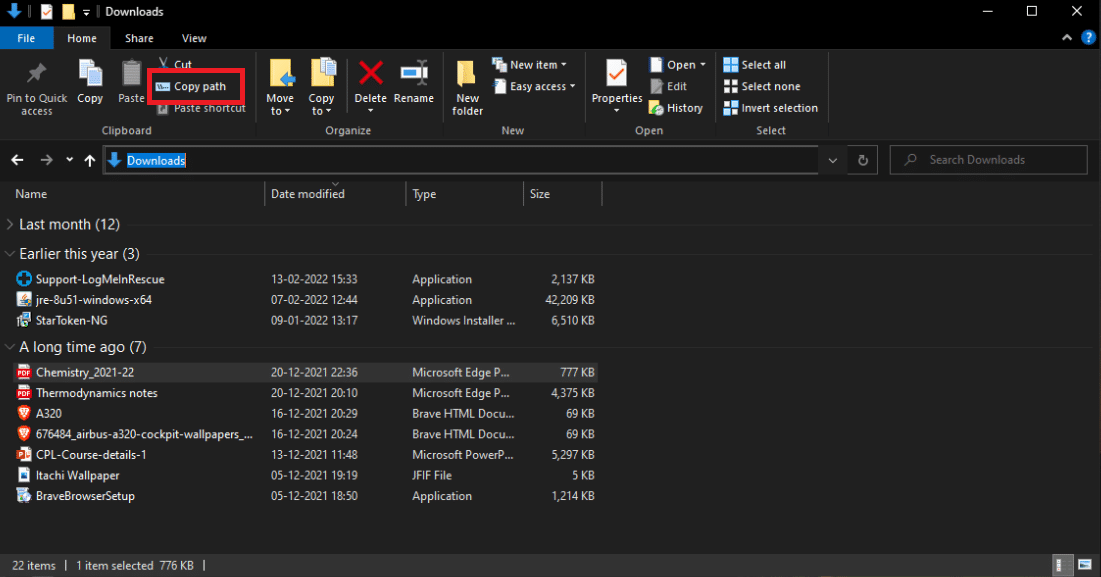
Metod 2: Använd tangentbordsgenvägar
Ett annat smidigt sätt att kopiera sökvägen är med hjälp av tangentbordsgenvägar. Här beskrivs stegen för att kopiera filsökväg och namn i Windows 10:
1. Öppna Utforskaren genom att trycka Windows + E samtidigt.
2. Håll ned Shift-tangenten samtidigt som du högerklickar på filen eller mappen.
3. Välj alternativet ”Kopiera som sökväg” i snabbmenyn.
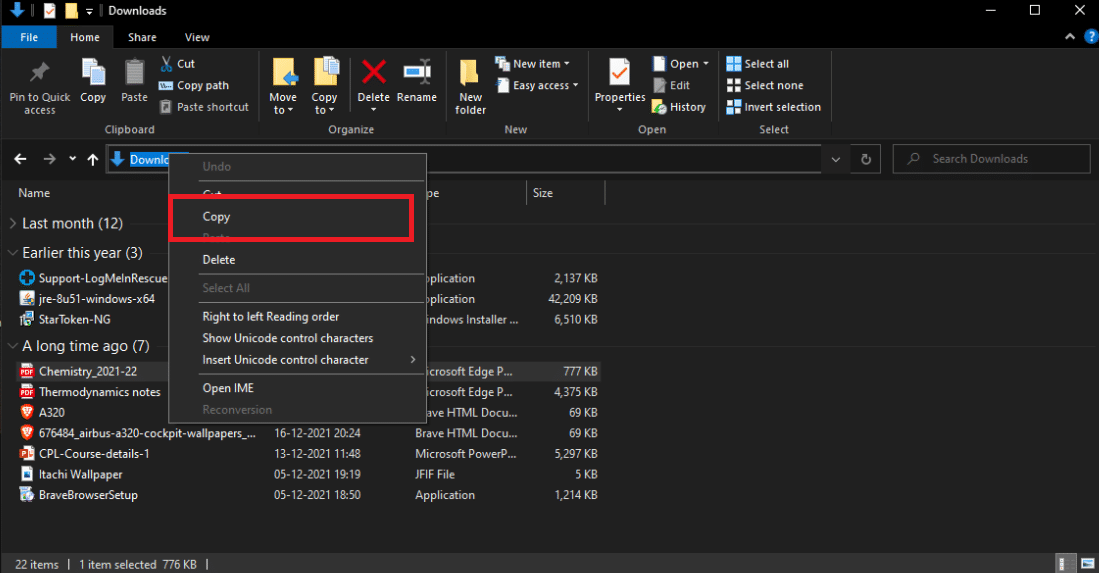
Alternativt kan du följa dessa steg för att kopiera filsökvägen:
1. Tryck på tangenterna ALT + D samtidigt. Sökvägen kommer då att markeras enligt bilden nedan.
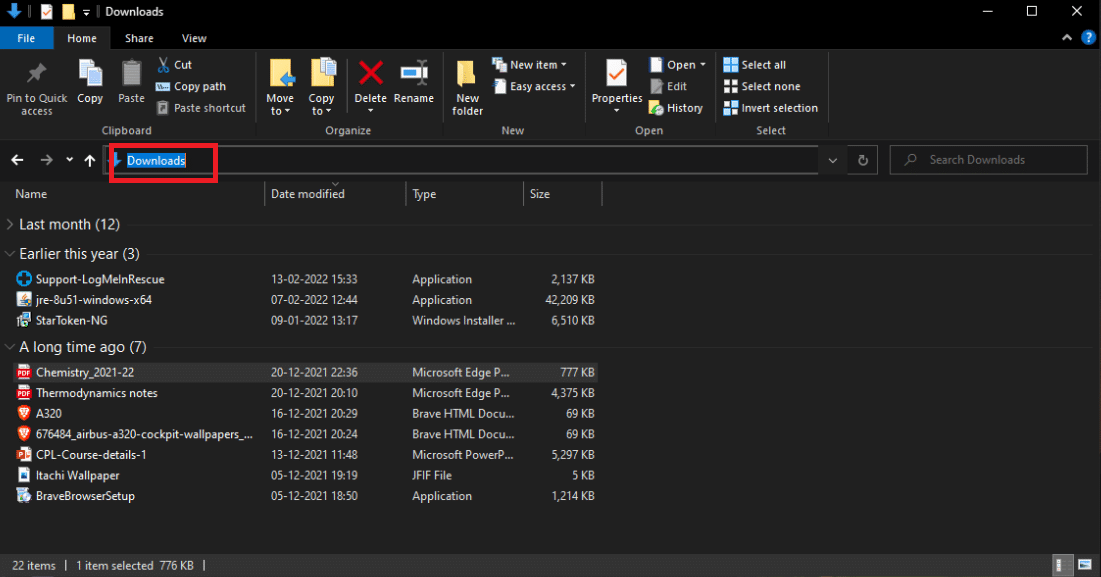
2. Kopiera den markerade texten genom att högerklicka på den och välja alternativet ”Kopiera”.
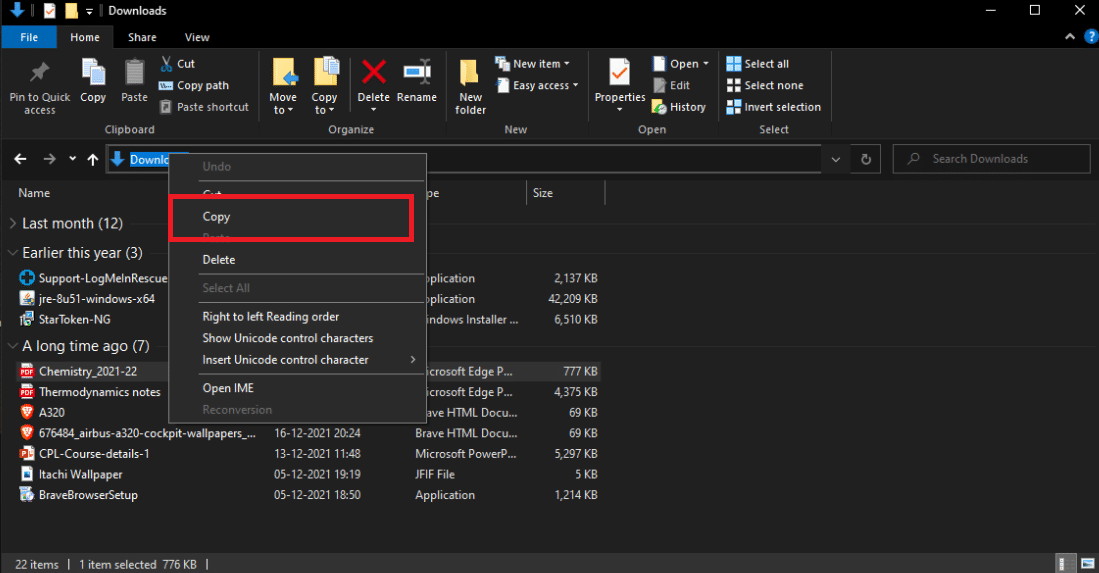
Den kompletta sökvägen till filens plats kommer nu att finnas i Windows urklipp. Nu kan du klistra in sökvägen där du behöver den, till exempel i ett filuppladdningsfält i webbläsaren.
Vanliga Frågor (FAQ)
Q1. Vad är en filsökväg på en dator?
Svar: Den fullständiga adressen, platsen eller namnet på var en fil, enhet, mapp eller webbsida finns, kallas sökväg eller adress.
Q2. Vilket är det enklaste sättet att hitta en filsökväg?
Svar: För att se hela sökvägen till en fil kan du klicka på Start, sedan på Dator, navigera dig till filens plats, och sedan högerklicka på filen samtidigt som du håller ned Shift-tangenten. Alternativet ”Kopiera som sökväg” låter dig klistra in hela sökvägen i ett dokument.
Q3. Vad innebär begreppet ”sökväg” i Windows?
Svar: Det indikerar att sökvägen ska tolkas av systemet utan ändringar, vilket betyder att du inte kan använda snedstreck som avgränsare, en punkt som nuvarande katalog eller dubbla punkter som överordnad katalog.
***
Vi hoppas att du har funnit denna information användbar och att du har löst problemet med att kopiera en fullständig sökväg för en fil eller mapp i Windows 10. Låt oss gärna veta vilken metod som var mest praktisk för dig. Om du har fler frågor eller synpunkter får du gärna använda formuläret nedan.